
Както обикновено се случва - „Седя, не пипам нищо, слушам музика и тук BAM и звукът изчезнаха“. Е, или когато включите компютъра, звукът не се възпроизвежда. Или може би когато влезете в играчката не е? Тук в тази статия просто ще разгледаме възможните причини за загуба на звук. Може да изглежда банално и познато на някого, но не всеки го знае.
1) Проверяваме звука в друг музикален плейър, като едновременно увеличаваме и намаляваме силата на звука в него.
2) Проверяваме контрола на силата на звука на високоговорителите / слушалките.
3) Проверете връзката. Може би телта просто е изгаснала (която трябва да се забие в зеленото гнездо или с изображението на слушалките).
4) Щракваме RMB върху иконата Dynamics в лентата на задачите в долния десен ъгъл и избираме Open Open mixer и проверяваме всичко там какво да направите, ако звукът на Windows липсва
какво да направите, ако звукът на Windows липсва
5) Можете да кликнете точно там върху Speakers, ще се отвори прозорец, в който "преминете" на раздели
Правилната работа на звука ще бъде обозначена със съответния надпис под неговото име и зелен бутон до иконата на устройството.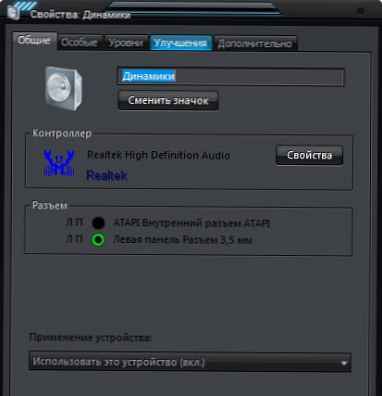 какво да направите, ако звукът на Windows липсва
какво да направите, ако звукът на Windows липсва
по-специално в раздела Разширени има проверка
В Windows XP:
Старт - Настройки - Контролен панел - Звуци и аудио устройства
В раздела Аудио в секцията за възпроизвеждане на аудио се уверете, че вашето устройство е дефинирано правилно и е настроено по подразбиране: какво да направите, ако звукът на Windows липсва
какво да направите, ако звукът на Windows липсва
Кликнете върху раздела "Обем". Уверете се, че няма отметка срещу елемента „Изключване на звука“. Необходимо е също така обемът на миксера да бъде настроен на позиция над нулата. какво да направите, ако звукът на Windows липсва
какво да направите, ако звукът на Windows липсва
6) Правим както в 4 точки, но избираме устройства за възпроизвеждане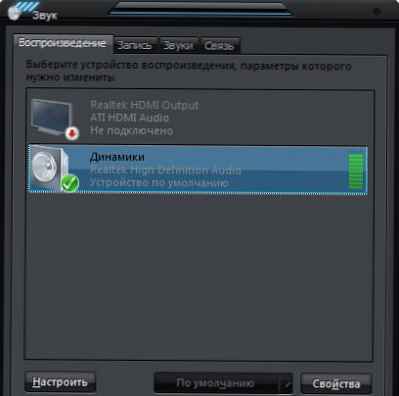 какво да направите, ако звукът на Windows липсва
какво да направите, ако звукът на Windows липсва
7) Увеличете силата на звука директно на лентата на задачите, като щракнете върху LMB на Dynamics
8) RMB на моя компютър - Свойства - Диспечер на устройства - погледнете линията Устройства за звук, видео и игри
В Windows XP:
RMB на My Computer - Properties - раздела "Хардуер" и кликнете върху "Диспечер на устройства".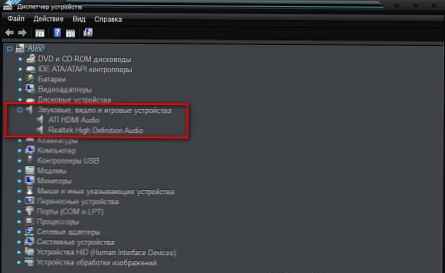 какво да направите, ако звукът на Windows липсва
какво да направите, ако звукът на Windows липсва
Разбира се, всичко трябва да е там, както на екрана, без възклицания.
може да го направи: RMB на устройството, изберете изключвам, и след това отново се даде възможност на
Ако има удивителни знаци, тогава трябва да актуализирате драйвера. Или през инсталационния диск, или по начина, по който описах в статията коя видеокарта е инсталирана.
9) Можете да видите в BIOS, ако тази функция е деактивирана. Поради факта, че имат различни версии, мога да използвам само свой собствен пример: елемент от менюто "Конфигурация на устройства" и подпозиция "Аудио с висока разделителна способност" - превключвателят срещу него трябва да бъде в позиция "Активиран".
10) Старт - Контролен панел - Административни инструменти - Услуги.
Намираме нашата услуга Windows Audio, ако тя е изключена, след това я включете. Типът на стартиране трябва да бъде "Автоматичен".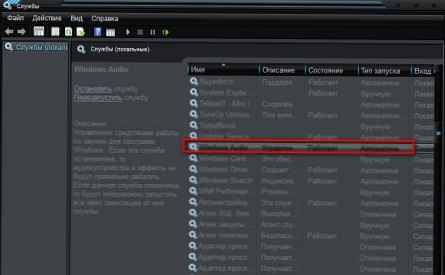 какво да направите, ако звукът на Windows липсва
какво да направите, ако звукът на Windows липсва
Ако е изключен, тогава RMB и Properties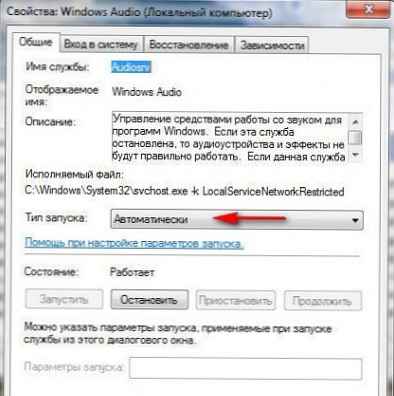
11) Проверете звука, като свържете други високоговорители или слушалки.
12) Ако имате няколко изхода за аудио (зелени конектори), например като моя, и отпред на системния блок, отзад и в високоговорителите - проверете всичко.
13) Най-лошото и най-лошото нещо - звуковата карта изгоря.
Не забравяйте да рестартирате след "събитията".
Пишете в коментарите, ако нещо не се получи - определено ще помогна.











